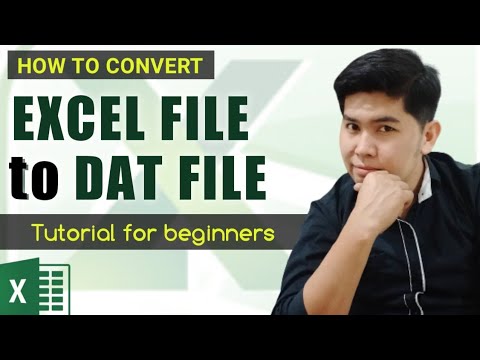Šajā rakstā wikiHow tiek mācīts, kā atlasīt un iesaldēt rindas izklājlapas augšpusē Google izklājlapās, izmantojot iPhone vai iPad. Ritinot uz leju, iesaldētās rindas vienmēr būs redzamas augšpusē.
Soļi

1. darbība. Atveriet lietotni Izklājlapas savā iPhone vai iPad
Lietotne Izklājlapas jūsu sākuma ekrānā vai sākuma ekrāna mapē izskatās kā zaļi balta izklājlapas ikona. Tiks atvērts visu saglabāto izklājlapu failu saraksts.
Ja neesat automātiski pieteicies pakalpojumā Izklājlapas, jums būs jāievada Google e -pasts un parole, lai pierakstītos šeit

2. solis. Pieskarieties failam, kuru vēlaties rediģēt
Ritiniet sarakstu uz leju, lai atrastu izklājlapu, ar kuru vēlaties strādāt, un atveriet to.

3. solis. Pieskarieties rindas numuram
Visas rindas ir numurētas izklājlapas kreisajā pusē. Pieskaroties rindas numuram, tiks atlasīta un iezīmēta visa rinda.

4. solis. Vēlreiz pieskarieties tam pašam rindas numuram
Kad esat atlasījis rindu, vēlreiz pieskaroties rindas numuram, tiks atvērta melna uznirstošā rīkjosla ar rediģēšanas opcijām.

5. solis. Uznirstošajā rīkjoslā pieskarieties labās bultiņas ikonai
Šī poga atrodas melnās rīkjoslas labajā pusē. Tas parādīs vairāk rediģēšanas iespēju.

6. solis. Uznirstošajā rīkjoslā atlasiet Iesaldēt rindas
Šī opcija iesaldēs atlasīto rindu un visas rindas virs tās izklājlapas augšdaļā. Tagad varat ritināt šo izklājlapu uz leju, nezaudējot iesaldētās rindas.
- Ja šī opcija nav redzama rīkjoslā, vēlreiz pieskarieties labajai bultiņai, lai redzētu citas rediģēšanas iespējas.
- Jūs nevarat iesaldēt vienu rindu izklājlapas vidū, neietekmējot rindas virs tās.